¿Cómo Sacar Porcentaje En Excel De Varias Celdas?
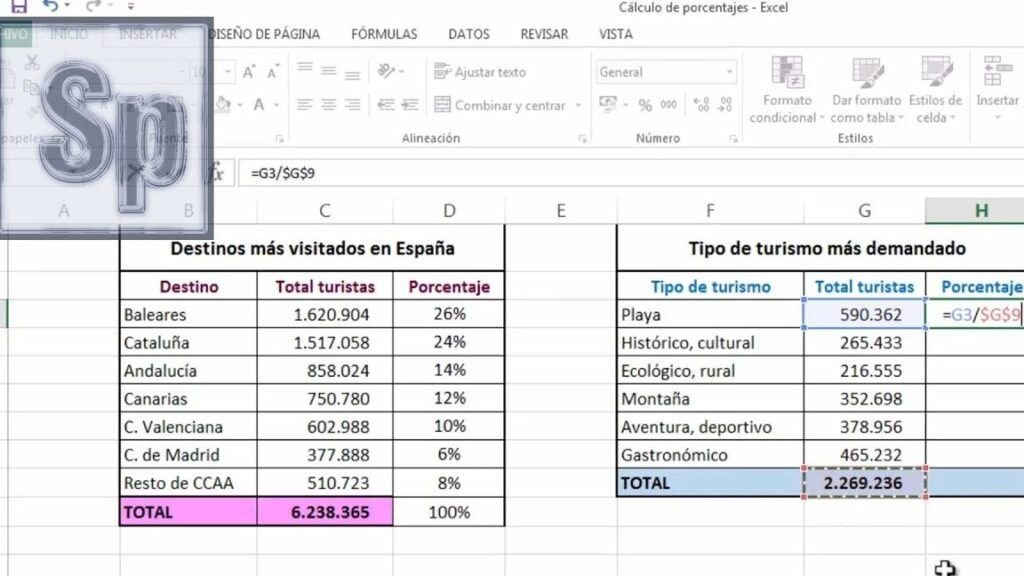
En este artículo aprenderás una habilidad esencial de Excel: cómo calcular el porcentaje de un conjunto de celdas. Esta función es clave para analizar y entender a profundidad los datos en tus hojas de cálculo. ¡Sigue leyendo para convertirte en un experto!
Cómo Sacar Porcentajes en Excel (Fácil y Rápido) - Tanto Por Ciento
Procedimiento paso a paso para calcular porcentajes en varias celdas de Excel
En primer lugar, es crucial entender el significado de los porcentajes. Un porcentaje no es más que un número o ratio expresado como una fracción de 100. En Excel, calcular porcentajes se convierte en una tarea fácil y rápida. A continuación, te proporcionaremos un detallado tutorial sobre cómo hacerlo con múltiples celdas.
Definir datos y seleccionar celdas
El primer paso para calcular porcentajes en Excel consiste en definir tus datos primero. Una vez que hayas creado tu tabla de datos, selecciona las celdas con los números a los que deseas aplicar el porcentaje.
Ingresar la fórmula para calcular el porcentaje
Después de tener seleccionadas tus celdas, debes ingresar la fórmula para calcular el porcentaje. En el caso de Excel, esta fórmula es "= (Número / Total) * 100". Recuerda reemplazar "Número" y "Total" por los valores correspondientes o celdas en tus datos.
Aplicar formato de porcentaje a las celdas
El siguiente paso es aplicar el formato de porcentaje a las celdas con los resultados. Para hacerlo, selecciona las celdas, ve a la pestaña "Inicio" en la cinta, haz clic en el botón "%" en el grupo "Número" y selecciona el formato de porcentaje que prefieres.
Replicar la fórmula en varias celdas
Una vez que tengas la fórmula y formato de porcentaje correctamente establecidos en una celda, puedes replicar la fórmula en tantas celdas como quieras. Para hacerlo, selecciona la celda con la fórmula y arrastra el pequeño cuadro en la esquina inferior derecha de la celda hasta las que deseas que se aplique.
Verificación y corrección de errores
Por último, es importante verificar tus cálculos y corregir cualquier error que puedas encontrar. Recuerda que Excel no te alertará si los porcentajes totales no suman exactamente el 100%, así que tendrás que comprobarlo tú mismo.
Siguiendo estos cinco pasos, serás capaz de calcular porcentajes en varias celdas de Excel de una forma rápida y eficiente.
```html
Preguntas Frecuentes
¿Cómo inicio el cálculo de porcentaje en Excel?
Para comenzar a sacar porcentaje en Excel, lo primero que debes hacer es tener los datos ya ingresados en las celdas. La fórmula base para calcular el porcentaje es "= (parte/todo)*100", donde "parte" es el número del cual se desea obtener un porcentaje y "todo" es el total.
¿Cuál es la fórmula básica para sacar porcentaje en Excel?
La fórmula básica para sacar porcentaje en Excel es "= (parte/todo) * 100". Esta se debe escribir en la celda donde se desea obtener el resultado. Luego, hay que reemplazar "parte" y "todo" por las referencias a las celdas correspondientes.
¿Cómo saco porcentaje de varias celdas?
Para sacar porcentaje de varias celdas, puedes sumarlas utilizando la función SUM(). Por ejemplo, si quieres conocer el porcentaje de las celdas A1 a A3 dentro del total de B1, la fórmula sería "=SUM(A1:A3)/B1*100".
¿Qué hacer si me aparece un error al calcular porcentajes?
Si al calcular porcentajes te aparece un error, asegúrate de que las celdas que estás utilizando en la fórmula contienen números y no texto. También revisa que no estés dividiendo por cero, ya que esto también causa errores en Excel.
```
Te Puede interesar
Cambiar Puntos Por Comas En Excel
¿Para Qué Sirve La Ventana De Inspección En Excel?
¿Para Qué Sirve La Fila En Excel?
Lista De Nombres Con Apellidos Y CURP En Excel
Fórmula Para Sumar, Restar, Multiplicar Y Dividir En Excel
Fórmula Para Separar Texto En Excel
Fórmula Para Separar Nombres En Excel
Fórmula Para Convertir Números A Letras En Excel 2010
Si quieres conocer otros artículos parecidos a ¿Cómo Sacar Porcentaje En Excel De Varias Celdas? puedes visitar la categoría Funciones y Fórmulas en Excel.

Deja una respuesta